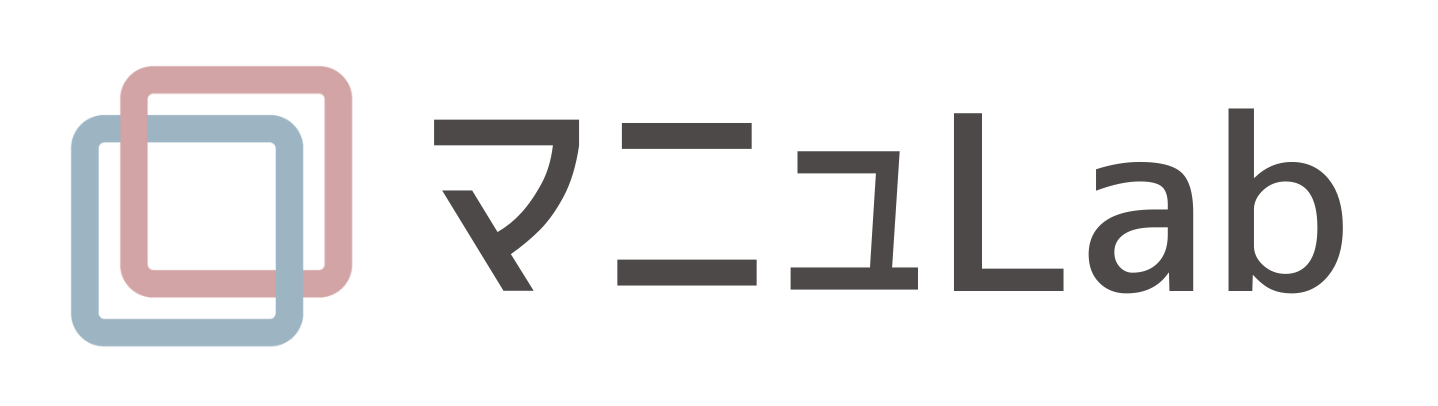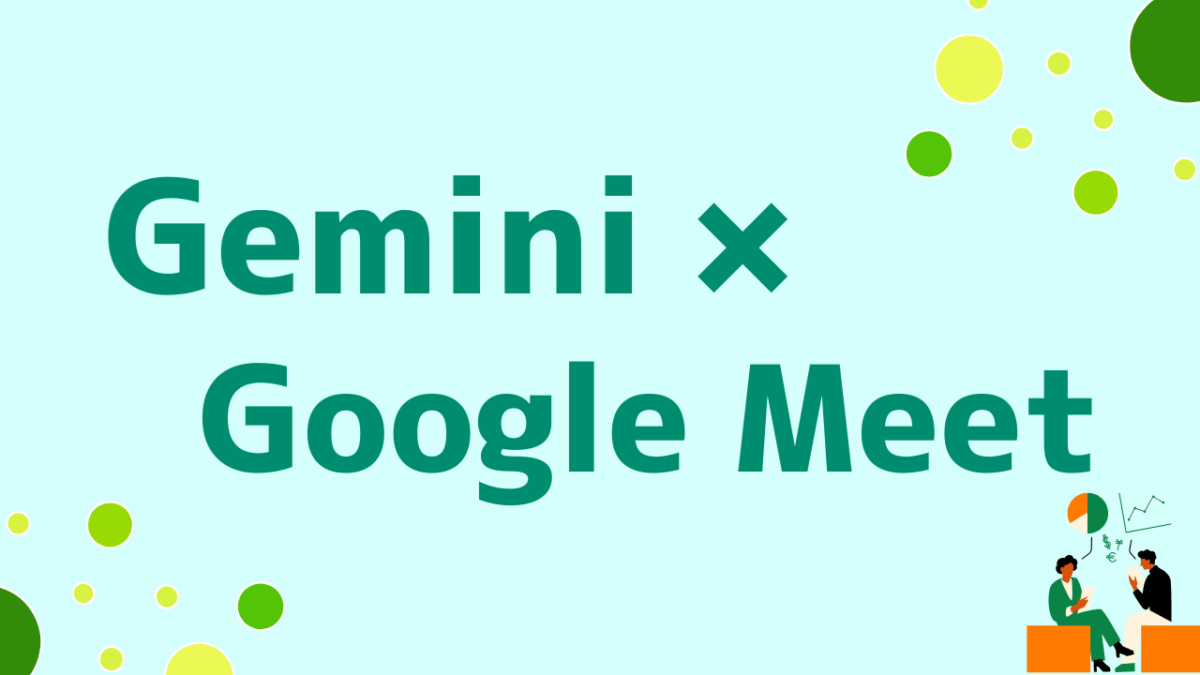リモートワークが定着した今、Google Meet でのオンライン会議は日常業務の中心となっています。
しかし、その一方で「議事録の作成に時間がかかる」「発言内容を正確に記録できない」といった課題を感じている人も多いのではないでしょうか。
こうした課題を解決する手段として注目されているのが、Google の生成AI「Gemini」と Google Meet の連携です。
GeminiをMeet上で利用すれば、会議の文字起こし・要約・メモ作成を自動化でき、参加者が議論に集中できる環境を整えることができます。
本記事では、Gemini × Google Meet の連携方法から、実際に使える主な機能、注意点までをわかりやすく解説します。
導入を検討している方はもちろん、「AIで会議メモを効率化したい」と考える方も必見の内容です。ぜひ、最後までご覧ください。
オンライン会議の記録作業を効率化したい方向けに、Google の生成AI「Gemini」と Google Meet の連携活用法をわかりやすく解説しています。会議中の発言をAIがリアルタイムで文字起こし・要約・自動メモ化する仕組みや設定手順、翻訳・字幕機能、音声・映像強化などの主要機能、利用時の注意点までを整理。議事録作成の負担を減らし、会議の質と生産性を高める実践的な内容になっています。
Gemini in Google Meetとは?
Google Meetには、Googleの生成AI「Gemini」を統合した新機能が追加されています。この機能は、会議の内容をAIがリアルタイムで分析し、文字起こし・要約・メモ作成・翻訳などを自動的に行う仕組みです。
参加者が議事録を取る必要がなくなり、会議後の共有や振り返りがスムーズになります。
Geminiについては、Geminiとは?無料版でできること、特徴と便利な使い方、他のAIとの違いをわかりやすく解説やGeminiアプリとは?使い方・特徴・料金プランを徹底解説【ChatGPTとの違いも紹介】で詳しくご紹介しています。こちらも併せてご覧ください。
Gemini in Google Meet を使うと、AIで以下のようなことが可能となります。
- 会話内容をリアルタイムで解析して議事録や要約を自動生成
- アクション項目(次のタスク)を抽出し、会議後のToDoリスト化を支援
- 多言語の字幕・翻訳を自動表示し、国際チーム間のコミュニケーションをサポート
- 音声や映像の最適化(ノイズ除去・スタジオモード)で、AIが快適な会話環境を補助
従来の「録音してあとで文字起こし」から、「リアルタイムにAIがまとめる」時代へと進化し議事録作成がぐっと楽になります。
対応プラン・前提条件
Gemini機能は、すべてのGoogle Workspaceユーザーが使えるわけではありません。利用にはいくつかの前提条件があります。
- 対応プラン:Business Standard、Business Plus、Enterprise Standard 以上のプランで利用可能
- 管理者設定が必要:Google Workspace 管理者が管理コンソールからGemini機能を有効化しておく必要があります
- 対応言語:日本語を含む複数言語に対応(対応言語数は今後拡大予定)
管理者が設定を完了すると、Meetの画面に「Gemini アイコン」または「Ask Gemini」という項目が表示され、ユーザーが会議中に直接AI機能を呼び出せるようになります。
Gemini機能は順次リリース中で、組織やプランによってはまだ利用できない場合もあります。Google Workspaceの公式ヘルプで最新の対応状況を確認しておくと安心です。
Gemini × Google Meetで使える主な機能
GeminiとGoogle Meetを連携させることで、従来のオンライン会議にはなかった効率的な機能を活用できます。
ここでは、特にビジネスやチーム運営で役立つ主要機能を紹介します。
自動メモ/議事録生成(「メモを作成」機能)
Geminiの代表的な機能が、会議内容をリアルタイムで要約・記録する「メモを作成」機能です。
会議中の発言をAIが自動で解析し、主要な議題・決定事項・次のアクションをまとめたメモを生成します。
議事録担当者を置く必要がなくなり、参加者全員が議論に集中できます。
会議終了後は、生成されたメモが自動的にGoogleドキュメントまたはカレンダー内に保存され、チーム全員で確認・編集が可能です。
リアルタイムの字幕翻訳機能(多言語会議支援)
Geminiを活用すると、Google Meet上でリアルタイム字幕(ライブキャプション)を自動生成できます。
この字幕機能は日本語を含む複数言語に対応しており、発言内容をその場で文字として表示できます。
また、一部のWorkspaceプランでは翻訳字幕(Translated Captions)にも対応しており、
たとえば「英語 → 日本語」「日本語 → 英語」といった翻訳表示が可能です。
Gemini連携により、これらの字幕機能はさらに強化されつつあります。
AIが発言文脈を理解し、会話の流れに沿った自然な訳出や要約を生成できるようになっており、国際チームや海外拠点とのオンライン会議でもスムーズなコミュニケーションを実現します。
音質・映像強化(アダプティブオーディオ/スタジオモード)
GeminiはAIによる音声分析をもとに、発言者の声を明瞭にし、雑音を自動で抑制するアダプティブオーディオ機能を提供します。
また、スタジオモードをオンにすれば、マイクの性能を最大限に引き出し、まるで録音スタジオのようなクリアな音質を実現できます。
こうすることで、オンライン会議の聞き取りづらさや疲労感を大幅に軽減してくれます。
Geminiの一部機能は段階的に展開されており、Workspaceアカウントの種類や管理者設定によって利用可否が異なります。
新機能は随時アップデートされるため、Googleの公式ヘルプや更新情報を定期的にチェックしておきましょう。

Gemini × Google Meet の連携方法(使い方ステップ)
ここからは、GeminiとGoogle Meetの実際の連携方法についてご紹介していきます。
① 管理者設定:Gemini機能を有効化(Google 管理コンソール)
まず、Gemini機能を利用するには Google Workspace 管理者 が設定を有効化しておく必要があります。
管理コンソールでは以下を実施します。
- Google 管理コンソール(admin.google.com)にアクセス
- 「アプリ」→「Google Workspace」→「Gemini for Workspace」へ進む
- 対象のユーザーまたはグループに対して「Gemini 機能を有効化」
- 保存して反映を待ちます
これで、組織内ユーザーが Meet 上で Gemini を利用できるようになります。
② 会議主催者設定:「Gemini に相談」をオンにする
会議主催者が Google Meet で会議を作成する際、Gemini 機能を有効にする設定を行います。
- Google カレンダーで新しい会議を作成
- 「ビデオ会議を追加」で Google Meet を選択
- 右側メニューにある「Gemini に相談(Ask Gemini)」をオンにする
- 会議中に Gemini がメモ・要約・タスク抽出をサポート
この設定をオンにすると、会議中にGeminiがリアルタイムで会話を分析し、メモや議事録の作成を支援してくれます。
③ 会議中:「メモを作成」機能の使い方
会議が始まったら、Geminiを活用して自動的にメモを作成できます。
- 画面上にある鉛筆マークの「Gemini でメモを生成」アイコンをクリック
- Geminiが会話内容をリアルタイムで解析し、議事録や要約を自動生成
- 必要に応じてメモ内容を編集・保存
GeminiはAIによる文脈理解で、単なる文字起こしではなく「要約」「アクションアイテム」「次のステップ」まで行ってくれます。
④ 会議終了後:議事録の確認・共有方法
会議終了後、Geminiが作成したメモは自動的にGoogle ドキュメントまたはカレンダーイベント内に保存されます。
- Google ドキュメントに「Meeting Notes(会議メモ)」として生成
- Google カレンダーの会議イベントからもアクセス可能
- メンバー全員で共有・追記・修正が可能
議事録は自動で要約され、ToDoや次回の議題提案なども含まれます。チーム内でそのまま共有することで、情報共有の手間を大幅に削減できます。
Gemini機能は段階的に展開されており、すべてのWorkspaceアカウントで利用できるわけではありません。利用可能なアカウントでは、Meet画面の右下に「Geminiアイコン」が表示され、会議中にAI要約やメモ作成などの機能をすぐに利用できます。日本語での要約精度も向上しており、議事録作成や会議記録の効率化に大きく貢献します。
注意点・制限・改善ポイント

Gemini × Google Meet は非常に便利なAI連携機能ですが、利用する際にはいくつかの注意点や制限もあります。効果的に活用するためには、以下の点を理解しておくことが大切です。
誤認識・文字起こしミスへの注意
AIによる文字起こしは精度が高まっていますが、専門用語や固有名詞、複数人が同時に話す場合などでは誤認識が発生することがあります。
会議の重要部分は必ず人の目で確認し、必要に応じて修正を行いましょう。Geminiはあくまで補助ツールとして活用するのが理想です。
プライバシー・参加者の同意取得の必要性
Geminiが会議内容を自動解析・保存する仕組みのため、録音・文字起こしに対する参加者の同意が必要です。
特に社外メンバーや顧客が参加する会議では、事前に「AIメモ機能を使用する旨」を明示しておくことが重要です。
Google Workspaceの管理者は、社内ポリシーに沿って利用範囲を設定することをおすすめします。
機能が使えないプランや無効設定されている場合の対処
Gemini機能はBusiness Standard以上のプランで利用可能ですが、アカウントや組織の設定によっては「Geminiアイコンが表示されない」場合があります。
その場合は、管理者に依頼して Google 管理コンソールで Gemini 機能を有効化 してもらいましょう。
また、段階的なリリースのため、環境によっては利用開始まで時間がかかることもあります。
今後のアップデートや新機能に注目
Geminiは現在も進化を続けており、会議内容の要約精度や日本語対応力がさらに向上しています。
今後は、議事録の自動整理やToDoの自動登録、カレンダー連携の強化なども予定されており、業務効率化の幅がさらに広がる見込みです。
常に最新のアップデート情報をチェックし、社内の会議運用に合わせて柔軟に活用していくことがポイントです。
Gemini と Google Meet を連携し活用しよう
Gemini × Google Meet の連携によって、会議の記録・共有・活用はこれまで以上に効率化できます。
AIがリアルタイムで文字起こしや要約を行うことで、議事録作成の手間を削減し、会議内容をそのまま次のアクションへとつなげることが可能になりました。
本記事で紹介したステップを参考にすれば、誰でも簡単にGeminiの連携設定を行い、AI議事録を活用できます。
ただし、AIの出力結果には誤認識の可能性もあるため、最終的なチェックは人の手で行うことが大切です。
Geminiは「議事録担当を支える補助ツール」として位置づけると、最も効果的に活用できます。
業務効率化をさらに進めたい方へ
mayclassでは、「業務の見える化」から「AIツールの活用」までを一貫して支援しています。
現場の作業内容や業務フローを整理・可視化し、そのうえでGeminiやChatGPTなどのAIツールを導入することで、「会議やマニュアル作成の自動化」「属人化の解消」「社内共有のスピードアップ」など、組織全体の生産性向上を実現します。
AIを“単なるツール”としてではなく、業務の仕組みそのものを改善するパートナーとして活用できるよう、導入から運用まで伴走サポートを行っています。
業務改善に課題をお持ちの方、業務がうまくいっているか一度見直したいという方もぜひ一度ご相談ください。

ーーー
Gemini × Google Meet Integration Guide: How to Transcribe and Automate Meeting Notes
▼下記記事もおすすめ▼
Gemini Storybookとは?機能・使い方・料金・商用利用を完全ガイド
Geminiで画像生成はできる?使い方・特徴・無料版と有料版の違いを徹底解説
【完全版】ChatGPTで業務効率化!すぐ使えるスゴ技10選|マニュアル作成・可視化まで徹底ガイド